
沃方屏幕录制
v1.0.0.7 官方版- 软件大小:92.0 MB
- 软件语言:简体中文
- 更新时间:2023-06-01
- 软件类型:国产软件 / 媒体其它
- 运行环境:WinXP, Win7, Win8, Win10, WinAll
- 软件授权:免费软件
- 官方主页:http://www.wofanglp.com/
- 软件等级 :
- 介绍说明
- 下载地址
- 精品推荐
- 相关软件
- 网友评论
沃方屏幕录制为用户提供视频录制功能,您可以在软件界面启动全屏录制,让软件记录电脑上的全部操作,从而保存为MP4视频,软件界面都是非常简单的,打开软件就可以直接启动全屏录制,也可以切换到自定义区域录制,切换到摄像头录制模式,开通VIP就可以在软件开始录制视频,结合画笔功能就可以自由在屏幕上编辑内容,也可以添加不同颜色的箭头标注,也可以添加矩形标注,画笔功能都是经常使用到的,画笔颜色也可以自定义设置,让用户在录屏的时候可以获得更多帮助,需要就可以下载使用!
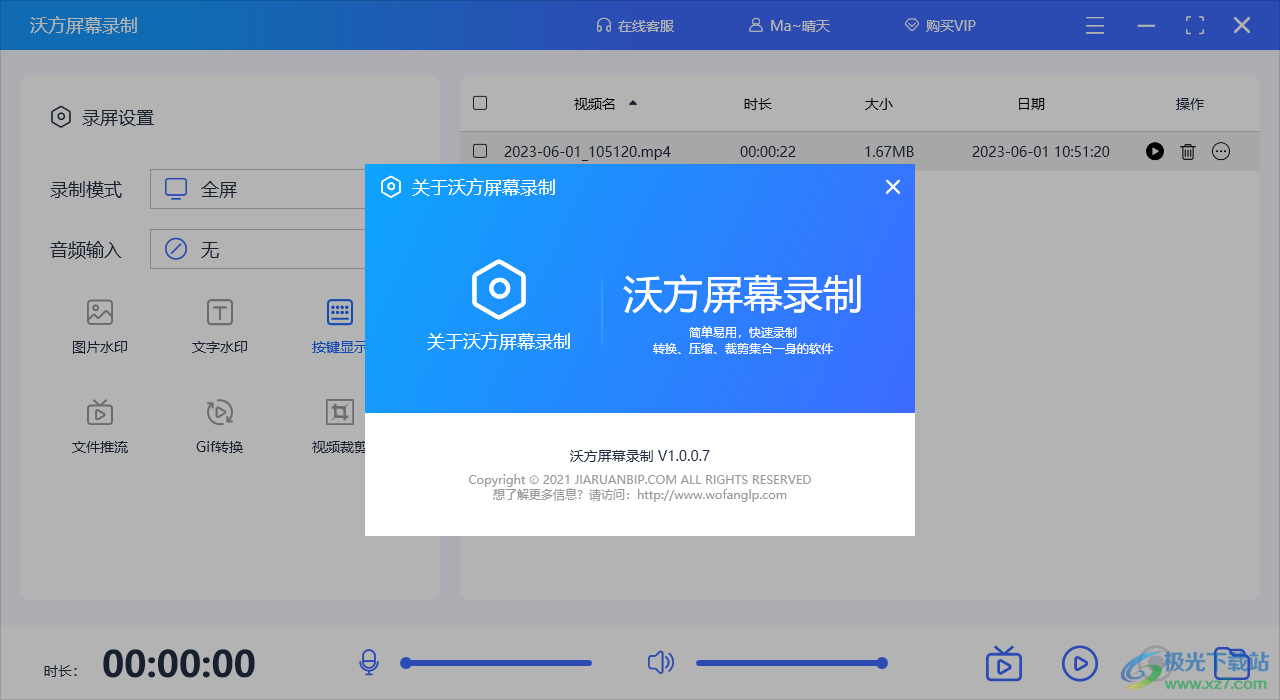
软件功能
1、沃方屏幕录制支持按键显示功能,在录制视频教程,录制游戏教程的时候就可以显示按键
2、用户玩游戏点击的按键都可以在屏幕弹出提示,方便录制自己的操作方式
3、支持视频剪切功能,录制完毕视频可以直接进入裁剪界面,提取自己需要的内容
4、支持转换GIF功能,也可以通过剪切的方式将几秒钟的视频转换为GIF使用
5、支持文件推流功能,录制的视频可以推流到虎牙、斗鱼等直播平台,也可以推流到西瓜直播
6、支持水印设置功能,您可以预先在软件编辑水印,录屏内容会附加文字、图像水印
软件特色
1、沃方屏幕录制为用户提供简单的视频录制方式,轻松捕捉电脑的视频内容
2、可以选择任意区域录制,会在电脑桌面显示悬浮工具条
3、区域选择完毕就可以在桌面的悬浮工具条点击开始录制
4、沃方屏幕录制可以隐藏在托盘区域,在托盘界面就可以点击停止录制
5、会在软件主界面显示视频列表,方便用户播放视频或者打开视频位置
6、支持格式设置功能,软件提供mp4、avi、mkv、wmv、flv等五种常用的视频格式
7、支持高质量视频录制,保证录制视频的清晰度,也可以设置低画质录制
使用方法
1、将沃方屏幕录制直接安装到电脑,接受软件协议

2、这里是录制的功能,可以直接在软件界面选择全屏录制
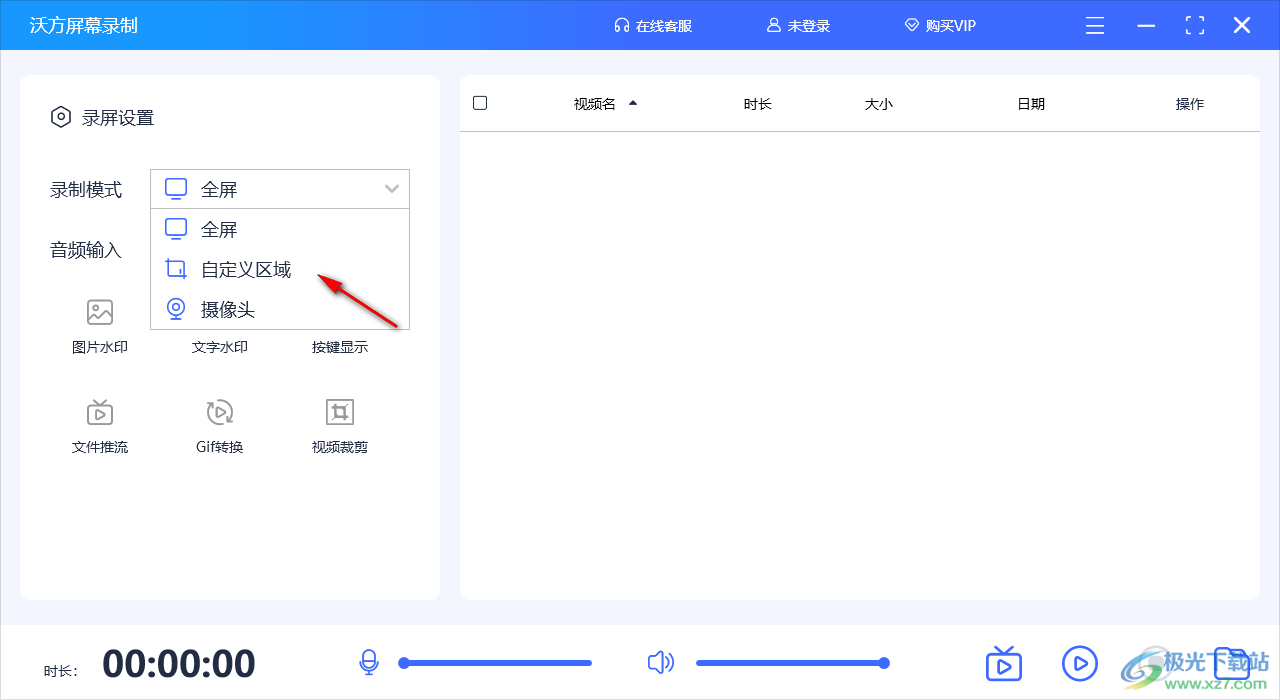
3、软件设置界面
退出软件时,最小化到托盘
录制区域视频时,桌面显示录制框
桌面显示悬浮球
录制时显示工具栏
直播推流时,录制视频文件到本地
录制视频时,录制光标
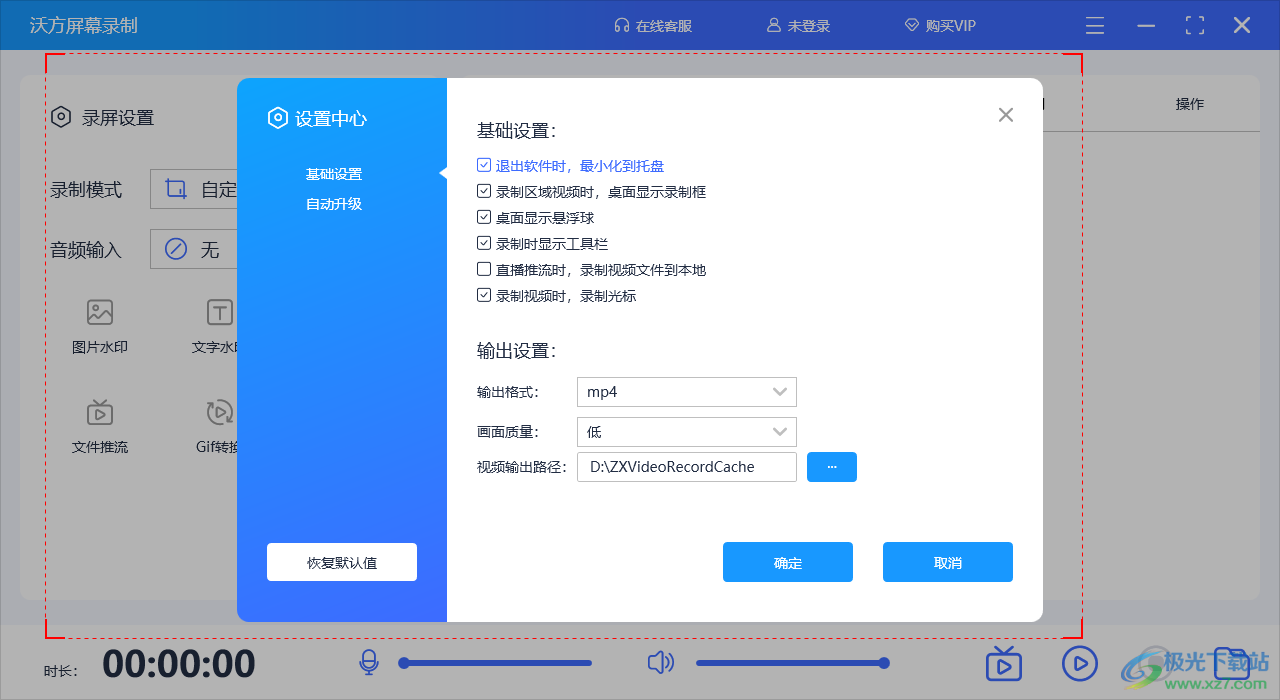
4、保存格式设置:mp4、avi、mkv、wmv、flv

5、视频质量可以设置高,如果设置低录制的视频画面就不清晰
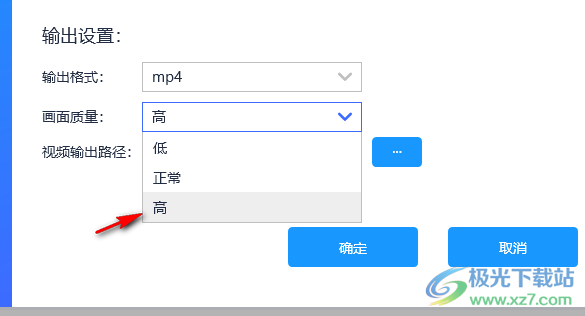
6、点击开始录制按钮,提示你需要激活软件才能使用,可以花费29元购买一个月
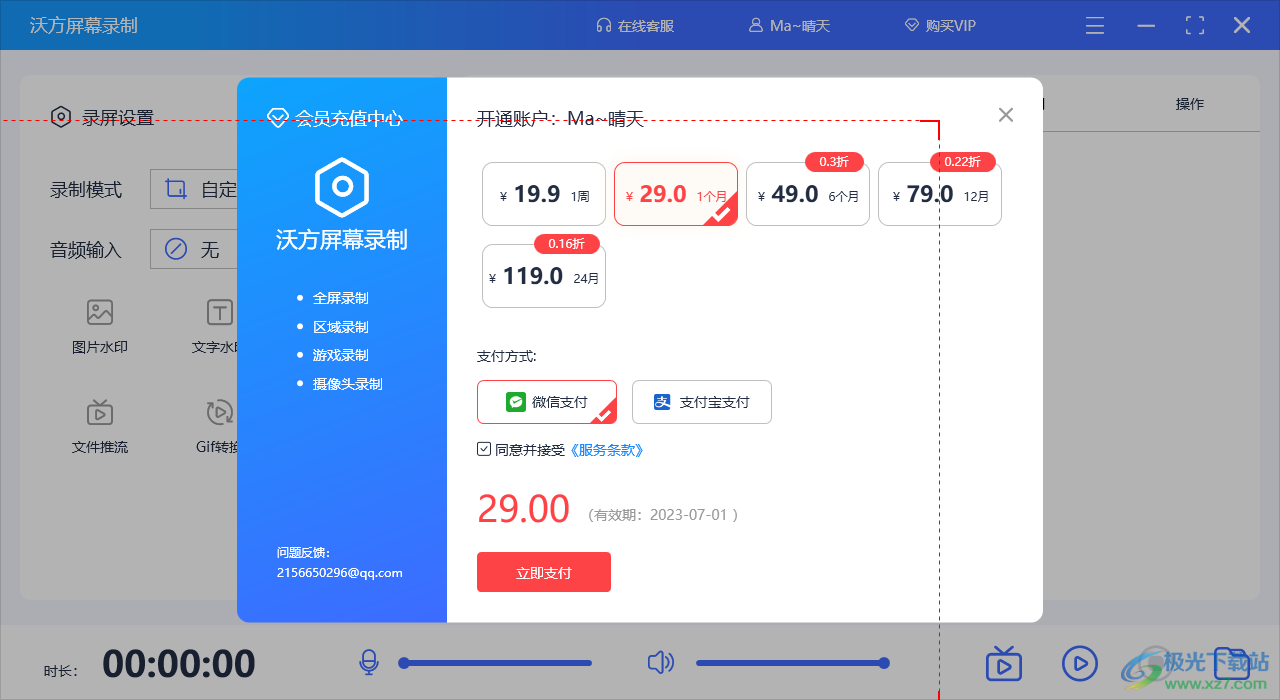
7、直播推流设置功能,可以选择直播平台,设置播放地址开始推流
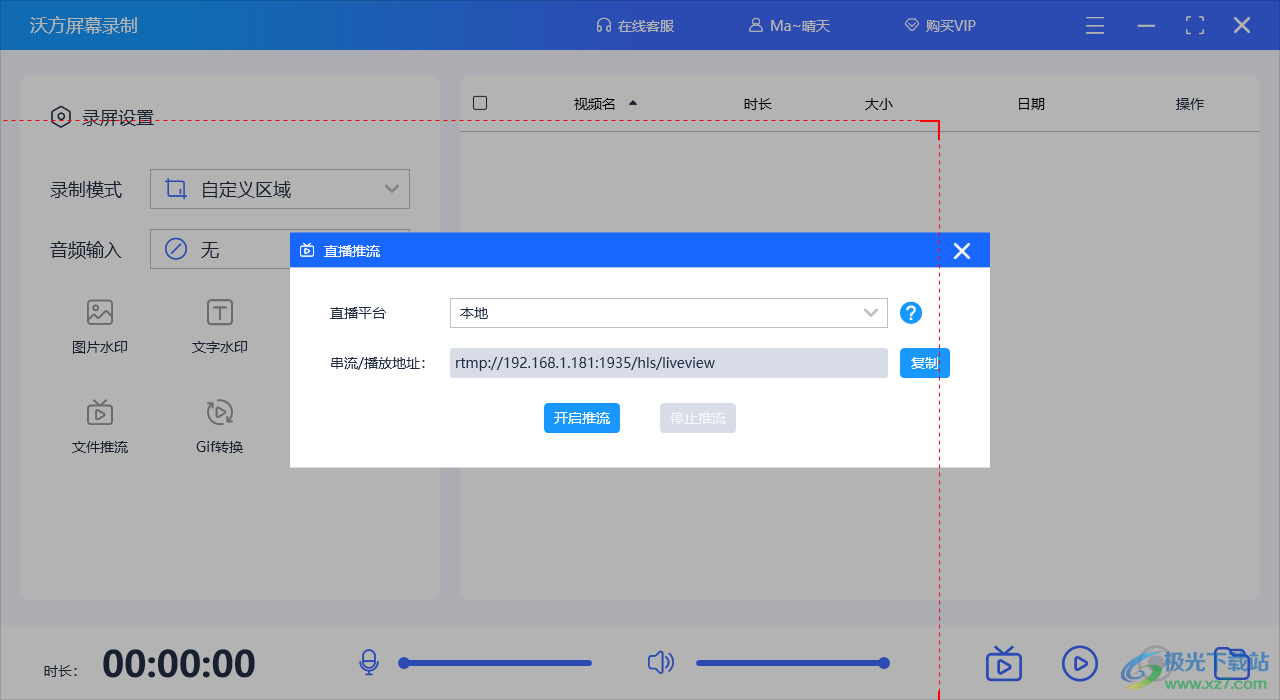
8、水印列表:(提示:图片水印和文字水印只能选择一组作为水印图片)
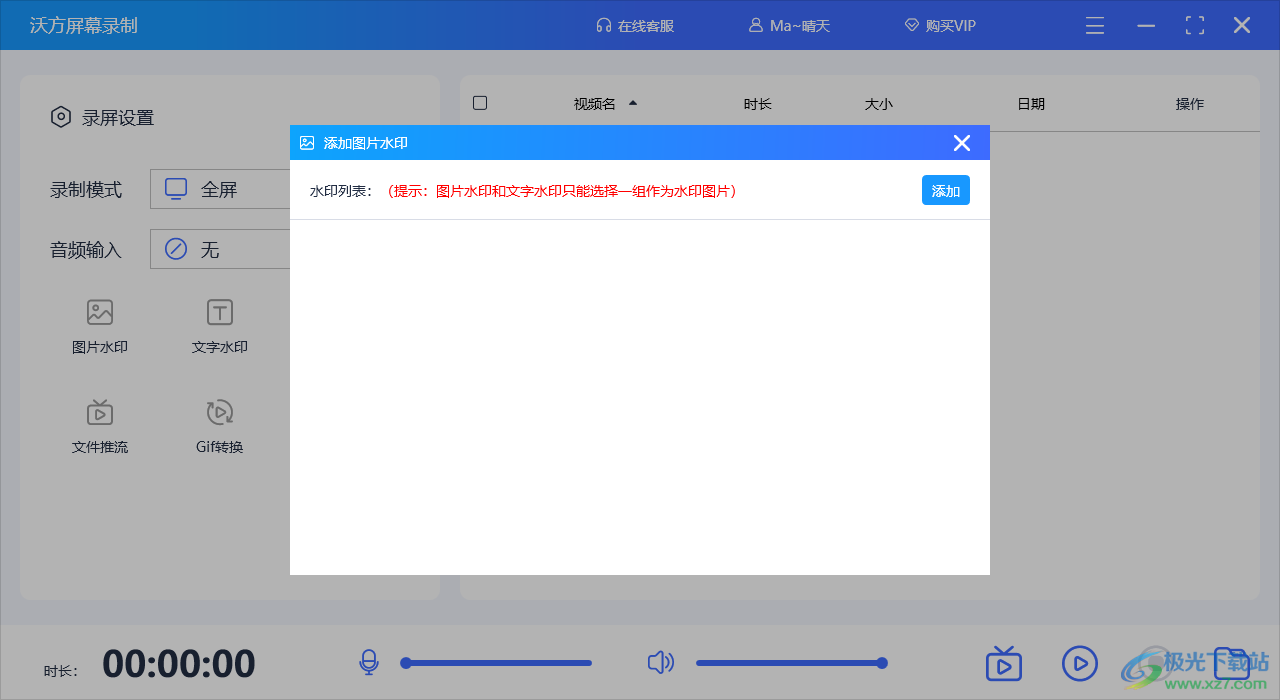
9、推流平台设置功能,可以选择将视频推流到虎牙、斗鱼、西瓜

10、软件的很多功能都是需要VIP权限的,如果你已经购买软件就可以剪切视频

11、画笔功能,录制的时候可以启动画笔,直接在电脑屏幕上手写内容,添加箭头
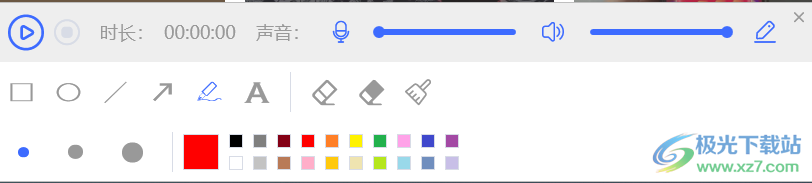
12、录制完毕的视频就在软件界面显示,可以选择播放,可以添加到GIF转换界面

下载地址
- Pc版
沃方屏幕录制 v1.0.0.7 官方版
本类排名
本类推荐
装机必备
换一批- 聊天
- qq电脑版
- 微信电脑版
- yy语音
- skype
- 视频
- 腾讯视频
- 爱奇艺
- 优酷视频
- 芒果tv
- 剪辑
- 爱剪辑
- 剪映
- 会声会影
- adobe premiere
- 音乐
- qq音乐
- 网易云音乐
- 酷狗音乐
- 酷我音乐
- 浏览器
- 360浏览器
- 谷歌浏览器
- 火狐浏览器
- ie浏览器
- 办公
- 钉钉
- 企业微信
- wps
- office
- 输入法
- 搜狗输入法
- qq输入法
- 五笔输入法
- 讯飞输入法
- 压缩
- 360压缩
- winrar
- winzip
- 7z解压软件
- 翻译
- 谷歌翻译
- 百度翻译
- 金山翻译
- 英译汉软件
- 杀毒
- 360杀毒
- 360安全卫士
- 火绒软件
- 腾讯电脑管家
- p图
- 美图秀秀
- photoshop
- 光影魔术手
- lightroom
- 编程
- python
- c语言软件
- java开发工具
- vc6.0
- 网盘
- 百度网盘
- 阿里云盘
- 115网盘
- 天翼云盘
- 下载
- 迅雷
- qq旋风
- 电驴
- utorrent
- 证券
- 华泰证券
- 广发证券
- 方正证券
- 西南证券
- 邮箱
- qq邮箱
- outlook
- 阿里邮箱
- icloud
- 驱动
- 驱动精灵
- 驱动人生
- 网卡驱动
- 打印机驱动
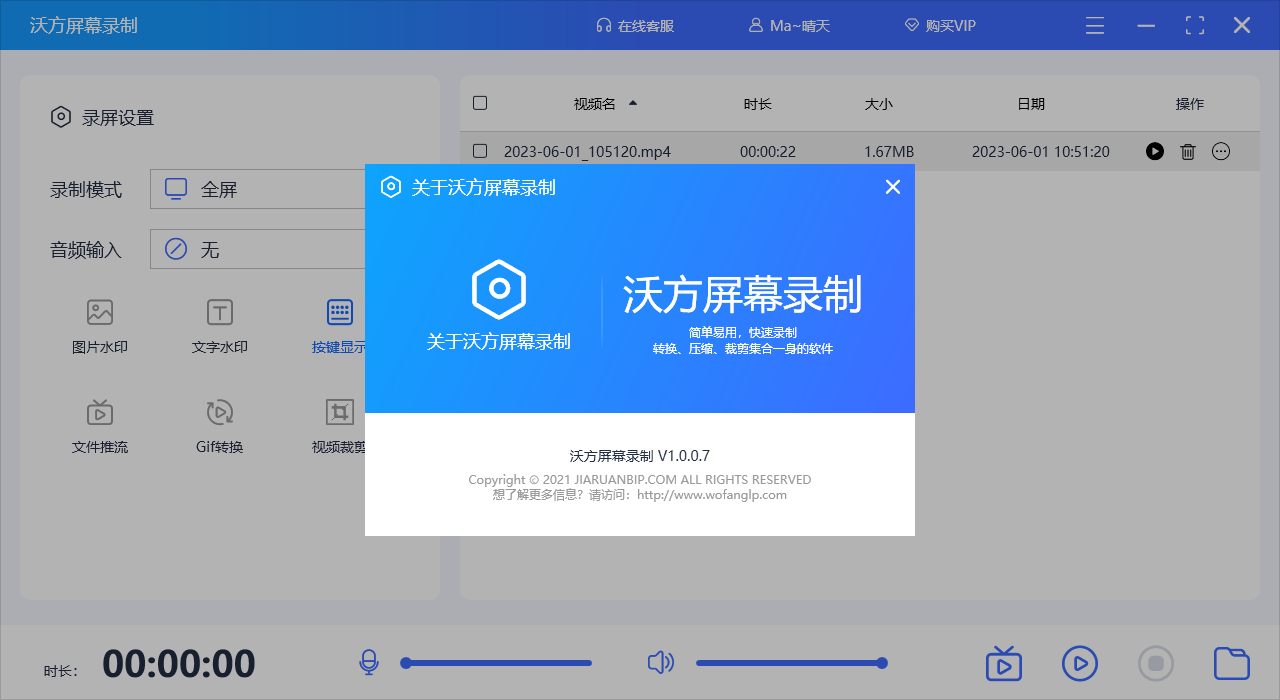
































网友评论